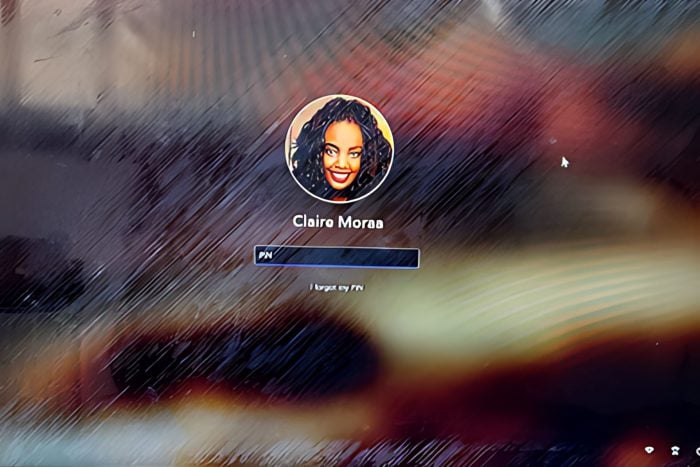Habilitar ou Desabilitar a Compressão de Memória no Windows 11
 Com a Compressão de Memória no Windows 11, seu dispositivo funcionará de maneira mais suave, mesmo com uma quantidade limitada de RAM. Neste artigo, mostraremos como habilitar ou desabilitar a Compressão de Memória no Windows 11.
Com a Compressão de Memória no Windows 11, seu dispositivo funcionará de maneira mais suave, mesmo com uma quantidade limitada de RAM. Neste artigo, mostraremos como habilitar ou desabilitar a Compressão de Memória no Windows 11.
O que é Compressão de Memória? A Compressão de Memória é uma função que compacta os dados antes de gravá-los na RAM, proporcionando assim mais espaço nela.
Claro, mais dados armazenados na memória física se traduzem em um sistema mais rápido e melhor desempenho geral. Esta função está habilitada por padrão no Windows 11, mas você pode desativá-la ou reativá-la caso, de alguma forma, não esteja ativa.
Como habilitar a Compressão de Memória no Windows 11?
- Clique na barra de Pesquisa, digite powershell, e clique em Executar como administrador nos resultados.
-
Digite ou cole o seguinte comando para ver se a compressão de memória já está habilitada e pressione Enter para executá-lo:
get-mmagent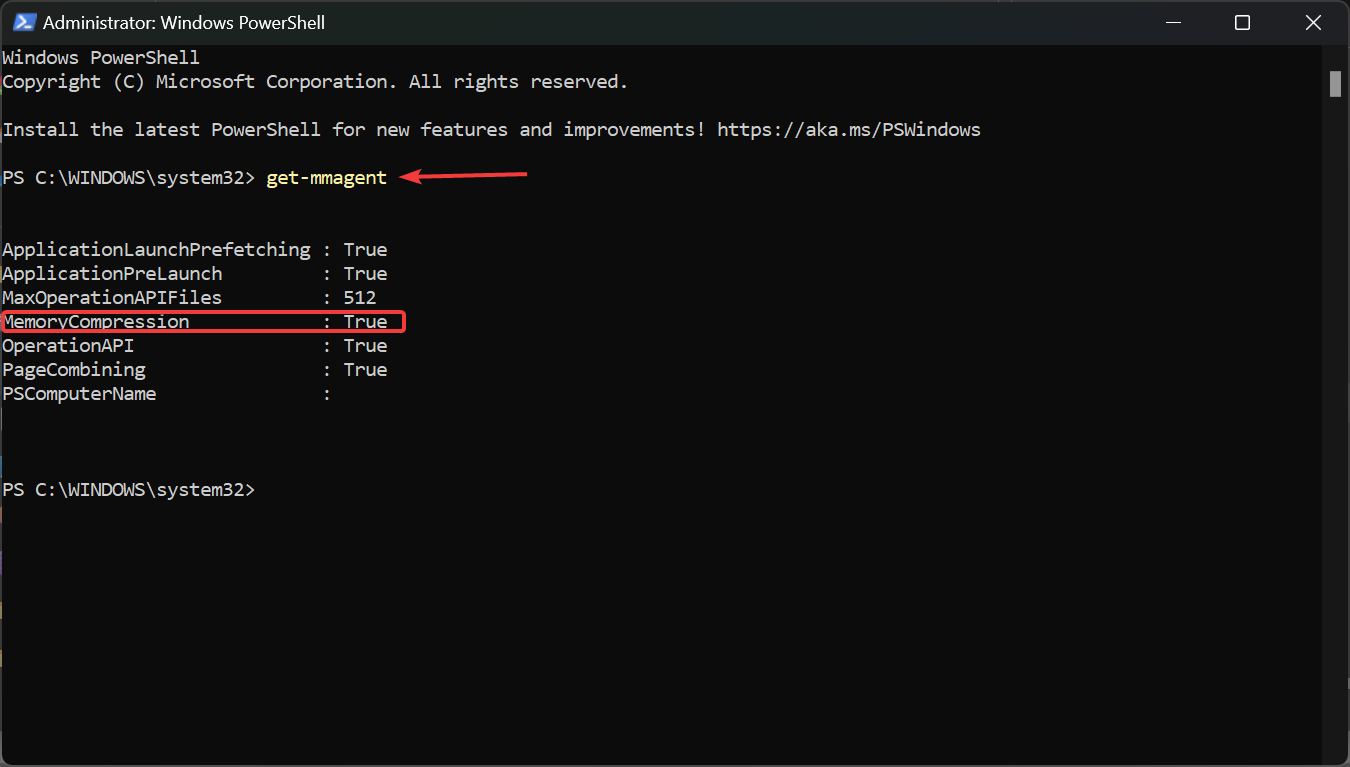
- Se você ver o valor True à direita de MemoryCompression, isso significa que está ativado.
-
Se o valor for False, digite o seguinte comando para habilitar a Compressão de Memória no Windows 11 e pressione Enter:
enable-mmagent -mc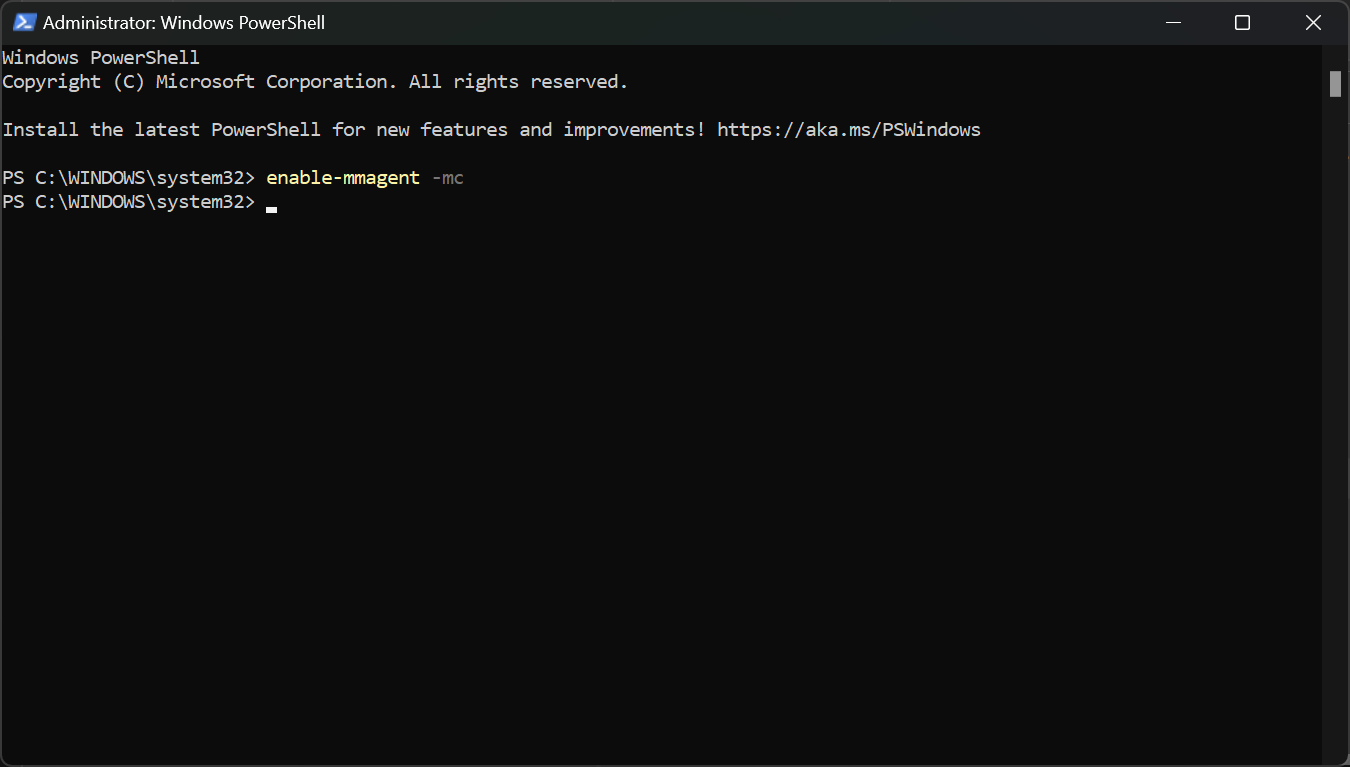
- Reinicie seu PC para que as mudanças tenham efeito.
- Para verificar se a Compressão de Memória está funcionando, clique com o botão direito no botão Iniciar e selecione Gerenciador de Tarefas no menu.
-
Agora, clique em Memória na aba Desempenho, e na parte inferior, você verá a memória Em uso (Compactada).
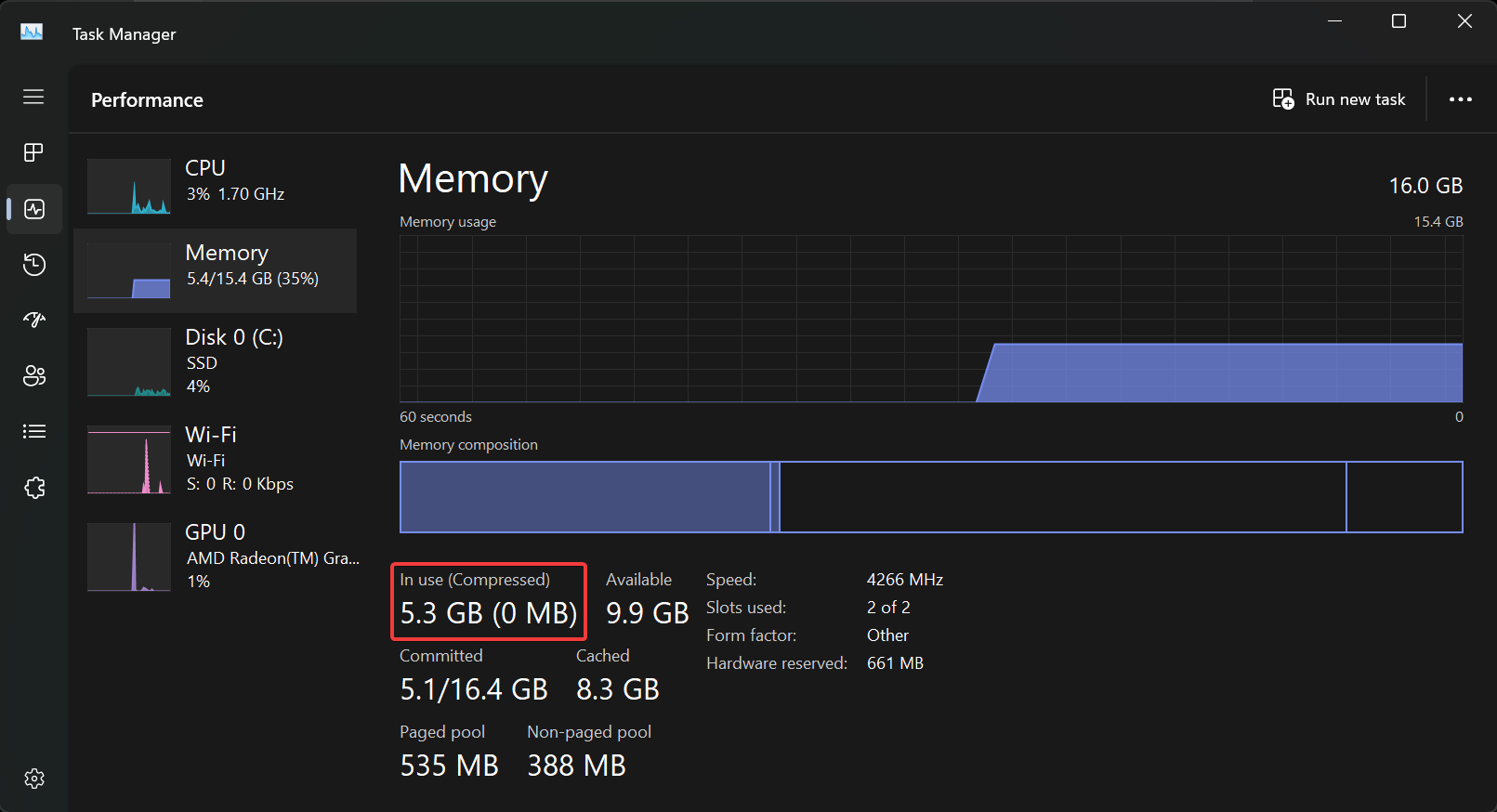
- Se você passar o mouse sobre Composição de Memória acima, verá mais detalhes sobre o status da Compressão de Memória no seu sistema.
Recomendamos usar o comando Get-Mmagent primeiro porque o status atual da gestão de memória pode já ser True.
Por favor, note que você também pode usar o Windows Terminal (Admin) no Windows 11 para executar os mesmos comandos.
Como desativar a Compressão de Memória no Windows 11?
- Clique no campo Pesquisa no Windows 11, digite powershell, e selecione Executar como administrador para iniciar o PowerShell com privilégios totais.
-
Digite o seguinte comando e pressione Enter para desabilitar a Compressão de Memória no Windows 11:
disable-mmagent -mc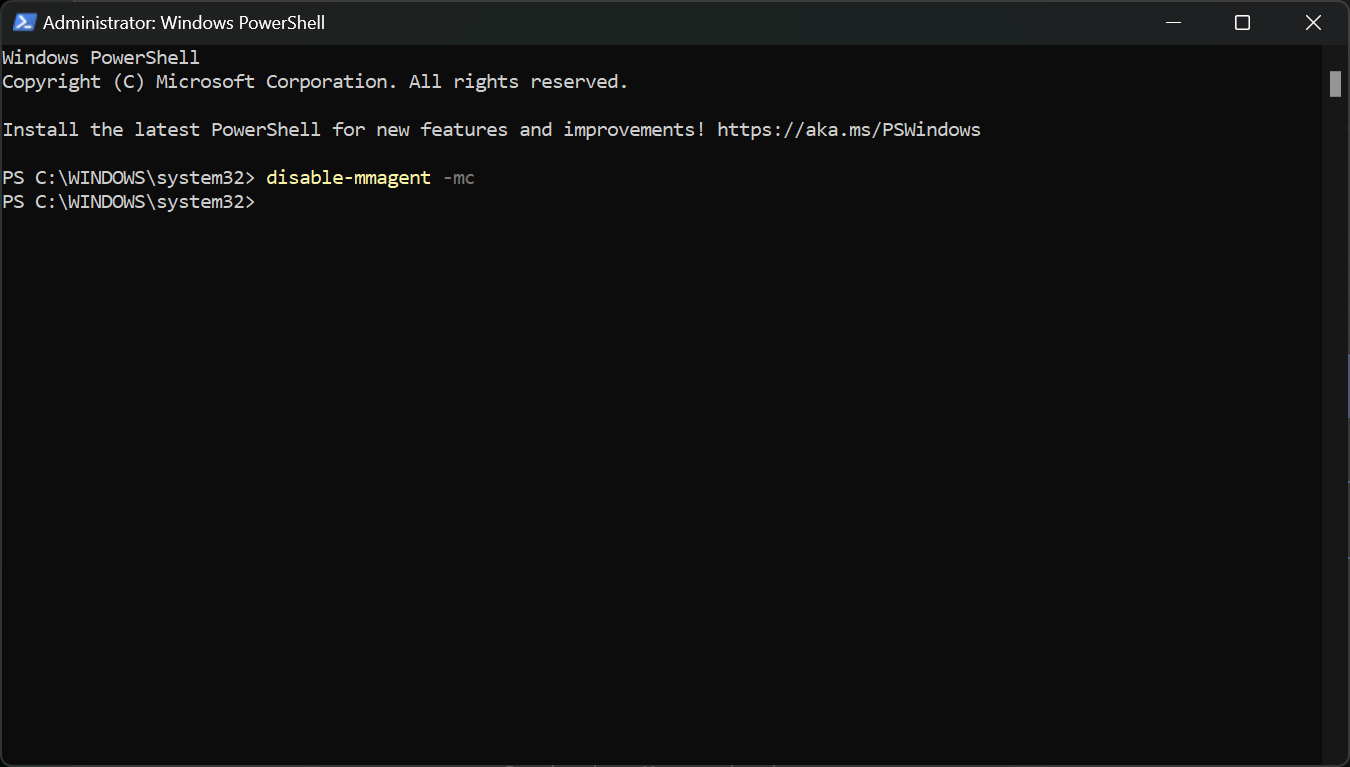
- Reinicie seu PC para que as mudanças tenham efeito.
O recurso de compressão de memória é excelente porque otimiza a utilização da memória física, portanto, não recomendamos desabilitá-lo.
Na verdade, você pode desativar o recurso de gerenciamento de memória, trabalhar no PC e reativá-lo para ver a diferença entre os estados.
Se o seu PC ainda estiver funcionando lentamente, pode ser que ele não esteja usando toda a RAM disponível, mas o guia destacado ajudará a resolver esse problema.
Por que a Compressão de Memória está consumindo tanta RAM?
Na verdade, a Compressão de Memória não está consumindo RAM. Quanto mais memória compactada é processada, mais dados podem ser gravados na memória física.
Em outras palavras, um alto nível de compressão de memória se traduz em uma melhor eficiência na utilização da memória.
No entanto, um alto uso de RAM significa que você está executando processos e aplicativos que consomem muitos recursos, o que geralmente também vem acompanhado de um alto uso de CPU. Fechar alguns deles restaurará as coisas ao normal novamente.
Se o sistema e a memória compactada estiverem causando alto uso do disco, o guia destacado fornecerá as correções necessárias.
Você também pode estar interessado em como corrigir o erro de espaço em disco insuficiente para concluir a operação.
Esperamos que você tenha conseguido habilitar ou desabilitar a Compressão de Memória no Windows 11 e agora, o sistema esteja funcionando suavemente.
Se você tiver alguma dúvida ou sugestão sobre este assunto, não hesite em usar a seção de comentários abaixo.